Windows2003域的企业应用案例
作者 佚名
来源 win2003
浏览
发布时间 2013-07-10
单位”) 2.输入组织单位的名称。(输入销售部组织单位的名称Sales_OU,单击“确定”) 2.输入组织单位的名称。(输入销售部组织单位的名称Sales_OU,单击“确定”)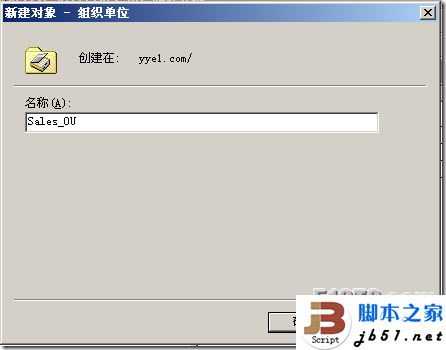 3.新建用户。(右击“Sales_OU”,选择“新建”“用户”) 3.新建用户。(右击“Sales_OU”,选择“新建”“用户”) 4.输入用户信息。(输入用户信息,如dongjun,单击“下一步”,设置用户密码,单击“下一步”) 4.输入用户信息。(输入用户信息,如dongjun,单击“下一步”,设置用户密码,单击“下一步”)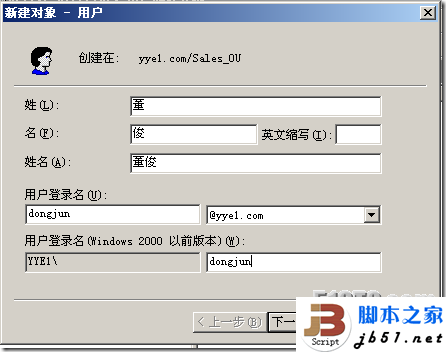 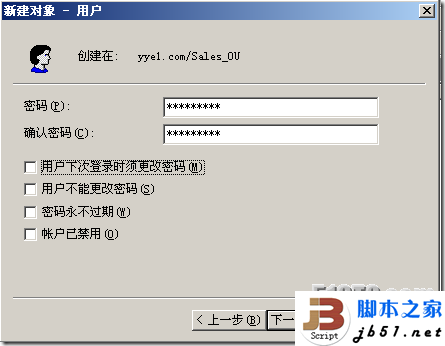 5.完成用户创建。(已建立的用户账户如下图所示。要设置用户属性,可以右击相应的用户,选择“属性”。要使用户获得相应的权限,可以将用户加入内置组或直接给用户授权) 5.完成用户创建。(已建立的用户账户如下图所示。要设置用户属性,可以右击相应的用户,选择“属性”。要使用户获得相应的权限,可以将用户加入内置组或直接给用户授权)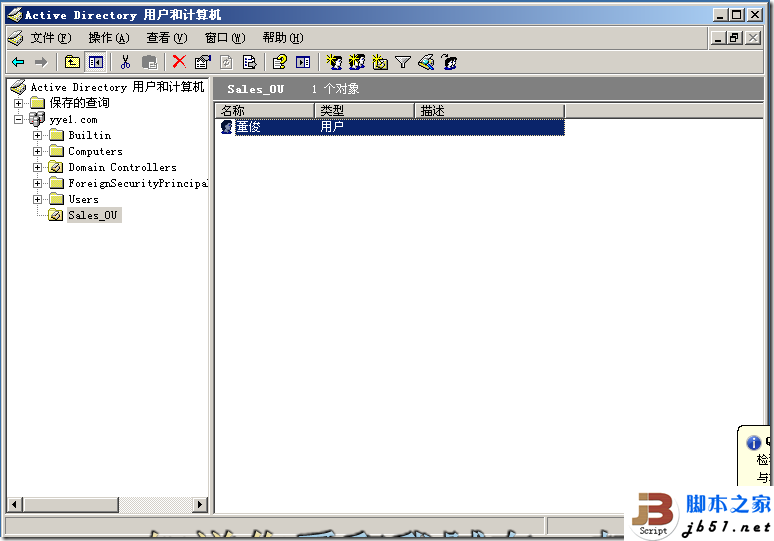 4)使用组策略控制用户的操作行为。 4)使用组策略控制用户的操作行为。(建立域用户后,需要控制域用户的操作行为,如控制用户不能修改控制面板的设置。管理员可以通过设置组策略控制用户的操作行为,实现对域的管理和控制) 1.打开“组策略”选项卡。(打开Active Directory用户和计算机,右击Sales_OU,选择“属性”,在弹出的对话框中单击“组策略”选项卡) 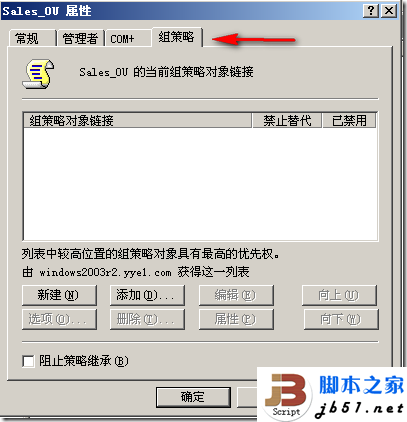 2.新建组策略。(单击“新建”,建立新的组策略,单击“编辑”,打开组策略编辑器设置组策略) 2.新建组策略。(单击“新建”,建立新的组策略,单击“编辑”,打开组策略编辑器设置组策略)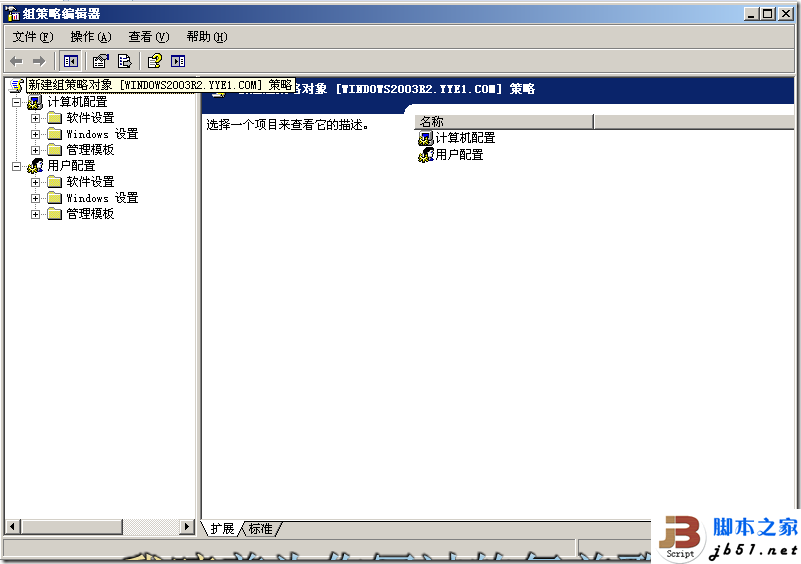 3.设置组策略。(在组策略编辑器中展开“用户配置”“管理模板”,单击“控制面板”,在右侧窗口中找到“禁止访问控制面板”项) 3.设置组策略。(在组策略编辑器中展开“用户配置”“管理模板”,单击“控制面板”,在右侧窗口中找到“禁止访问控制面板”项)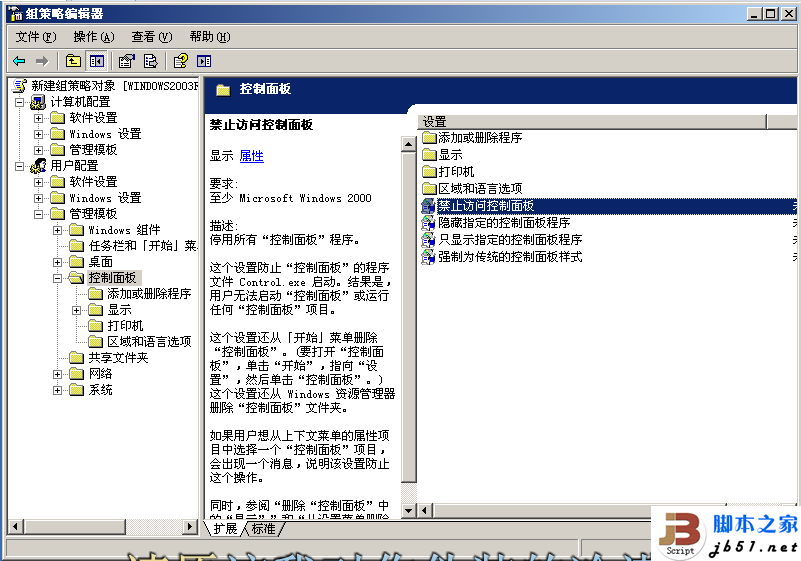 4.禁止访问控制面板。(双击“禁止访问控制面板”,选择“启用”,单击“确定”按钮) 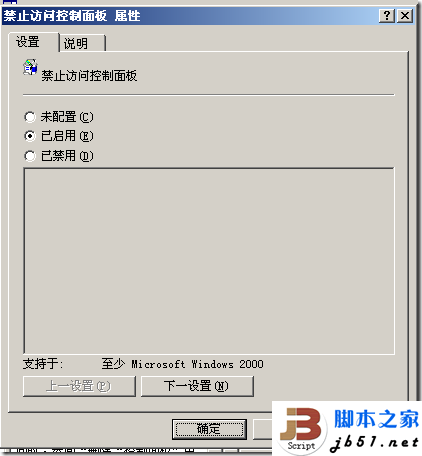 5.验证组策略设置。(完成以上设置后,以Sales_OU中的dongjun用户登录域,打开“开始”“设置”,发现没有“控制面板”项,即不允许修改控制面板。如果要控制用户的其他操作,可以在组策略中设置其他策略项) 5.验证组策略设置。(完成以上设置后,以Sales_OU中的dongjun用户登录域,打开“开始”“设置”,发现没有“控制面板”项,即不允许修改控制面板。如果要控制用户的其他操作,可以在组策略中设置其他策略项) 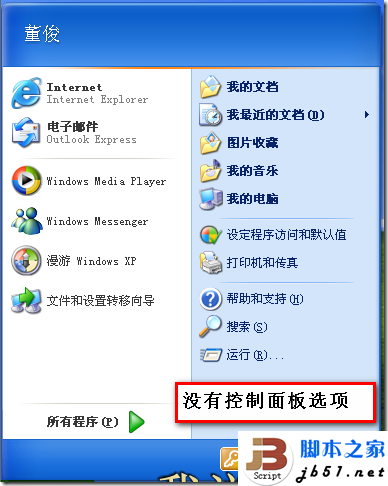 5)使用组策略部署软件。 5)使用组策略部署软件。(Windows2003组策略不但可以控制用户的操作行为,还可以在网络中快速部署应用软件。例如,使用组策略部署“Office”软件的过程如下) 1.准备Office安装文件和.msi安装包文件复制到一个共享文件夹中。 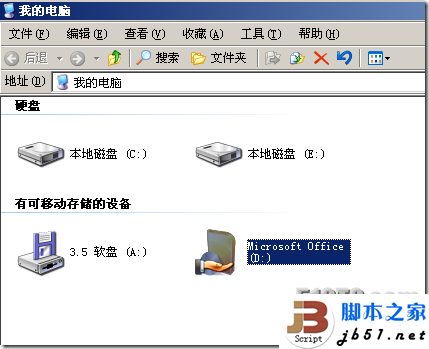 2.建立组策略。(打开“Active Directory用户和计算机”,右击Sales_OU,建立组策略) 2.建立组策略。(打开“Active Directory用户和计算机”,右击Sales_OU,建立组策略)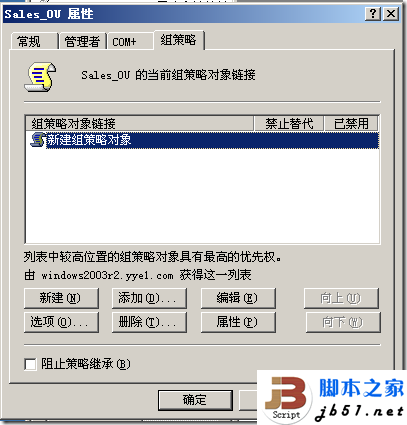 3.设置组策略。(在组策略编辑器中,展开“用户配置”“软件设置”,右击“软件安装”,选择“新建”“程序包”) 3.设置组策略。(在组策略编辑器中,展开“用户配置”“软件设置”,右击“软件安装”,选择“新建”“程序包”)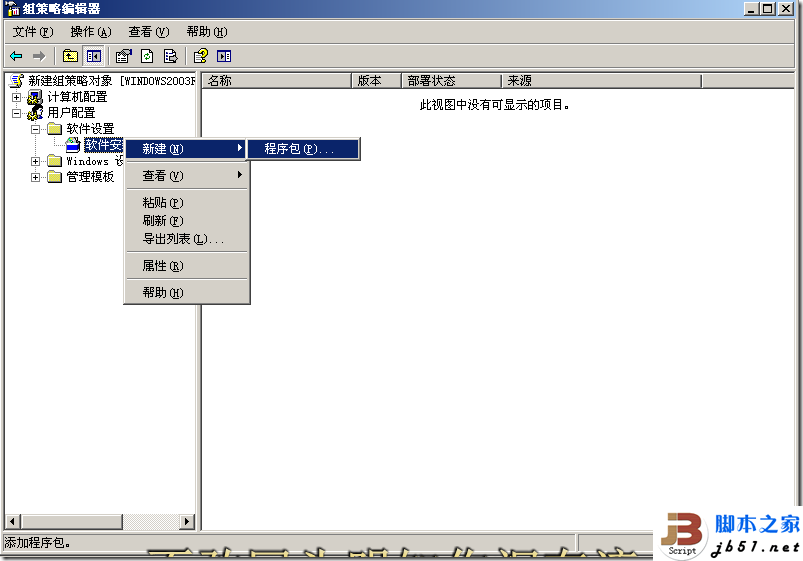 4.打开安装包文件。(打开安装包文件,选择“打开”。注意,此处文件路径必须是网络路径) 4.打开安装包文件。(打开安装包文件,选择“打开”。注意,此处文件路径必须是网络路径)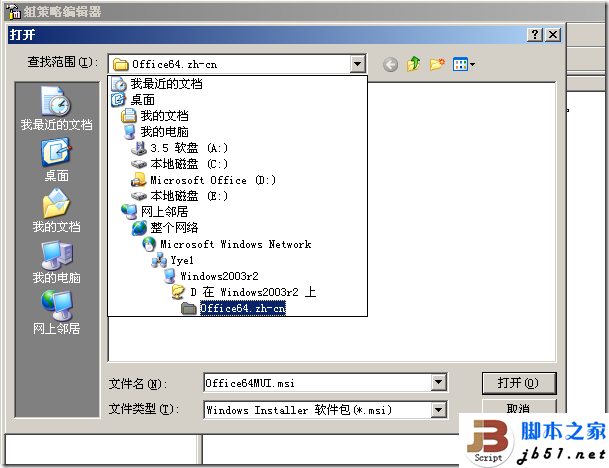 5.选择软件部署方式。(选择“已指派”,单击“确定”按钮) 5.选择软件部署方式。(选择“已指派”,单击“确定”按钮) 6.验证组策略设置。(完成以上设置后,以Sales_OU中的dongjun用户登录域,打开“程序”菜单,可以看到Office软件的快捷方式,软件被安装,用户就可以使用该软件了。 6.验证组策略设置。(完成以上设置后,以Sales_OU中的dongjun用户登录域,打开“程序”菜单,可以看到Office软件的快捷方式,软件被安装,用户就可以使用该软件了。 |
凌众科技专业提供服务器租用、服务器托管、企业邮局、虚拟主机等服务,公司网站:http://www.lingzhong.cn 为了给广大客户了解更多的技术信息,本技术文章收集来源于网络,凌众科技尊重文章作者的版权,如果有涉及你的版权有必要删除你的文章,请和我们联系。以上信息与文章正文是不可分割的一部分,如果您要转载本文章,请保留以上信息,谢谢! |
你可能对下面的文章感兴趣
关于Windows2003域的企业应用案例的所有评论


